Power BI Rapor Oluşturucu
ŞUNLAR IÇIN GEÇERLIDIR: Power BI Rapor Oluşturucusu
Power BI Desktop
Power BI Rapor Oluşturucusu, Power BI hizmeti yayımlayabileceğiniz sayfalandırılmış raporlar yazmaya yönelik bir araçtır. Sayfalandırılmış raporlar yazdırılacak veya paylaşılacak şekilde tasarlanmıştır. Bunlar sayfaya iyi sığacak şekilde biçimlendirilir ve tablo birden çok sayfaya yayılmış olsa bile tüm verileri bir tablo içinde görüntüler. Sayfalandırılmış rapor tasarlarken, hangi verilerin alınacağı, nereden alınacağı ve nasıl görüntüleneceğini belirten bir rapor tanımı oluşturursunuz. Raporu çalıştırdığınızda, rapor işlemcisi belirttiğiniz rapor tanımını alır, verileri alır ve raporu oluşturmak için rapor düzeniyle birleştirir. Raporunuzun önizlemesini Rapor Oluşturucusu. Ardından raporunuzu Power BI hizmeti yayımlayın. Daha fazla arka plan için bkz. Power BI'da sayfalandırılmış raporlar nedir?
Yazmaya başlamaya hazır mısınız? Microsoft İndirme Merkezi'nden Power BI Rapor Oluşturucusu yükleyin.
Videolardan öğrenmeyi mi tercih ediyorsunuz? Video tabanlı kursa göz atın: Bir Günde Power BI Sayfalandırılmış Raporları.
Aşağıdaki sayfalandırılmış rapor, bir fatura örneğidir. Bunu ve mektuplar, transkriptler ve etiketler gibi diğer örnekleri indirebilirsiniz. Örnek Power BI sayfalandırılmış raporları hakkında daha fazla bilgi edinin.
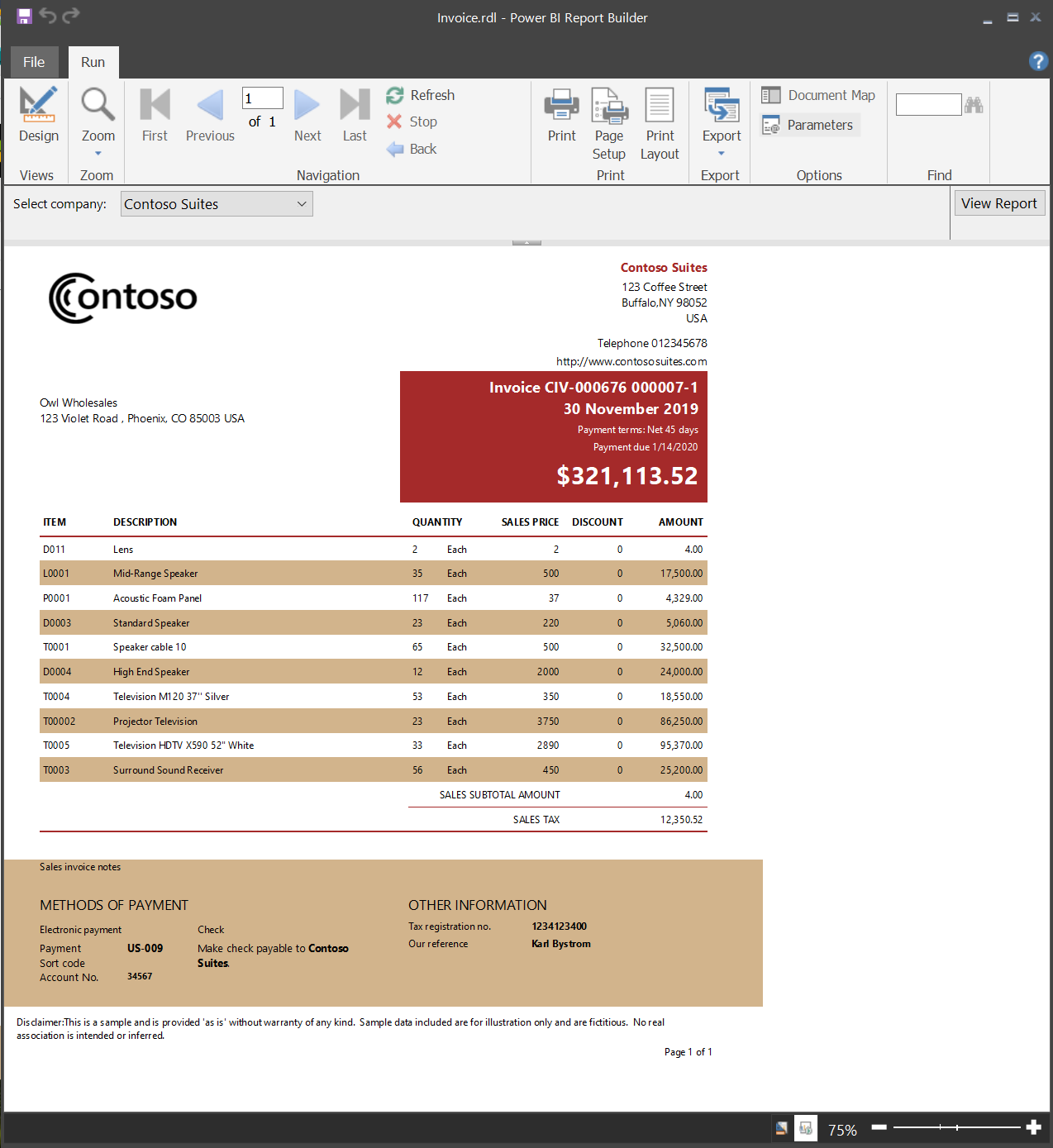
Sistem gereksinimleri
Microsoft İndirme Merkezi'nin Power BI Rapor Oluşturucusu indirme sayfasının Sistem gereksinimleri bölümüne bakın.
Önkoşullar
Power BI sayfalandırılmış raporları (.rdl dosyaları) için lisans gereksinimleri, Power BI raporları (.pbix dosyaları) ile aynıdır.
- Microsoft İndirme Merkezi'nden Power BI Rapor Oluşturucusu ücretsiz indirmek için lisansa ihtiyacınız yoktur.
- Ücretsiz lisansla sayfalandırılmış raporları Power BI hizmeti Çalışma Alanım'da yayımlayabilirsiniz. Daha fazla bilgi için bkz. Power BI hizmeti ücretsiz lisansları olan kullanıcılar için özellik kullanılabilirliği.
- Power BI Pro lisansı veya PPU lisansıyla sayfalandırılmış raporları diğer çalışma alanlarına yayımlayabilirsiniz. Ayrıca çalışma alanında en az katkıda bulunan rolüne de ihtiyacınız vardır.
- Veri kümesi için Derleme iznine ihtiyacınız vardır.
Tablo, Matris veya Grafik sihirbazıyla başlayın
Veri kaynağı bağlantısı oluşturun, alanları sürükleyip bırakarak veri kümesi sorgusu oluşturun, bir düzen ve stil seçin, erişilebilirlik satırı özellikleri ekleyin ve raporunuzu özelleştirin.
Harita sihirbazıyla başlayın
Coğrafi veya geometrik arka planda toplanan verileri görüntüleyen raporlar oluşturun. Harita verileri bir Transact-SQL sorgusundan veya Environmental Systems Research Institute, Inc. (ESRI) şekil dosyasından uzamsal veriler olabilir. Microsoft Bing harita kutucuğu arka planı da ekleyebilirsiniz.
Raporunuzu tasarlama
Tablo, matris, grafik ve serbest biçimli rapor düzenleriyle sayfalandırılmış raporlar oluşturun. Sütun tabanlı veriler için tablo raporları, özetlenmiş veriler için matris raporları (çapraz sekme veya PivotTable raporları gibi), grafik verileri için grafik raporları ve diğer her şey için serbest biçimli raporlar oluşturun. Raporlar, dinamik Web tabanlı uygulamalar için listeler, grafikler ve denetimlerle birlikte diğer raporları ve grafikleri ekleyebilir.
Çeşitli veri kaynaklarından rapor. SQL Server ve Analysis Services, Oracle, Power BI anlam modelleri ve diğer veritabanlarından ilişkisel ve çok boyutlu verileri kullanan raporlar oluşturabilirsiniz.
Mevcut raporları değiştirme. Rapor Oluşturucusu kullanarak, SQL Server Veri Araçları (SSDT) Rapor Tasarımcısı oluşturulan raporları özelleştirebilir ve güncelleştirebilirsiniz.
Verilerinizi değiştirin. Verileri filtreleyin, gruplandırıp sıralayın ya da formüller veya ifadeler ekleyin.
Grafikler, ölçerler, mini grafikler ve göstergeler ekleyin. Verileri görsel bir biçimde özetleyin ve bir bakışta büyük hacimli toplu bilgiler sunun.
Alt raporlara ve detaylandırma raporlarına belge eşlemeleri, düğmeleri gösterme/gizleme ve detaylandırma bağlantıları gibi etkileşimli özellikler ekleyin. Özelleştirilmiş görünümler için verileri filtrelemek için parametreleri ve filtreleri kullanın.
Dış içerik de dahil olmak üzere görüntüleri ve diğer kaynakları ekleyin veya bunlara başvurun.
Raporunuzu yönetme
Raporun tanımını bilgisayarınıza veya rapor sunucusuna kaydedin; burada raporu yönetebilir ve başkalarıyla paylaşabilirsiniz.
Raporu açtığınızda veya raporu açtıktan sonra bir sunu biçimi seçin. Web tabanlı, sayfa odaklı ve masaüstü uygulama biçimlerini seçebilirsiniz. Biçimler MHTML, PDF, XML, CSV, Word ve Excel'dir.
Abonelikleri ayarlayın. Raporu Power BI hizmeti yayımladıktan sonra, raporunuzu belirli bir zamanda çalışacak ve e-posta aboneliği olarak gönderecek şekilde yapılandırabilirsiniz.
Sayfalandırılmış raporlarla dağıtım işlem hatlarını kullanma
Power BI hizmeti, sayfalandırılmış raporlarla dağıtım işlem hattı aracını kullanabilirsiniz. Dağıtım işlem hatları, Power BI sayfalandırılmış raporlarınızı kullanıcılarınıza sunmadan önce geliştirmenizi ve test etmenizi sağlar. Araç, üç aşaması olan bir işlem hattıdır:
- Geliştirme
- Test etme
- Üretim
Power BI hizmeti dağıtım işlem hatlarını kullanmaya başlama hakkında bilgi edinin.
Dikkat edilecekler ve sınırlamalar
Parametreleri hem "Çoklu değer" hem de "Nulla izin ver" olarak yapılandıramayabilirsiniz. "Çoklu değer" ve "Boş değere izin ver" izin verilen bir birleşimdir, ancak Null farklı kabul edilir.
Sanallaştırılmış bir ortamda Power BI Rapor Oluşturucusu
Power BI Rapor Oluşturucusu, Azure Sanal Masaüstü (eski adıyla Windows Sanal Masaüstü) ve Windows 365'te tam olarak desteklenir.
Power BI Rapor Oluşturucusu sanallaştırılmış uygulama olarak (örneğin Citrix uygulaması olarak) çalıştırılması desteklenmez.
İlgili içerik
Geri Bildirim
Çok yakında: 2024 boyunca, içerik için geri bildirim mekanizması olarak GitHub Sorunları’nı kullanımdan kaldıracak ve yeni bir geri bildirim sistemiyle değiştireceğiz. Daha fazla bilgi için bkz. https://aka.ms/ContentUserFeedback.
Gönderin ve geri bildirimi görüntüleyin